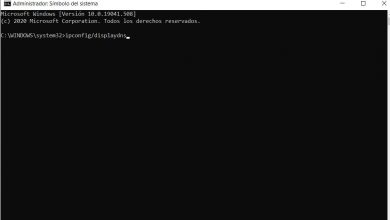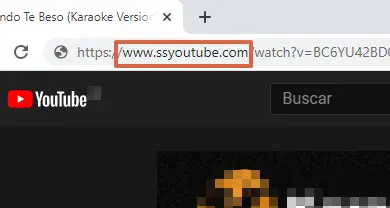So erstellen Sie ein E-Mail-Konto in iCloud: Schritt-für-Schritt-Anleitung
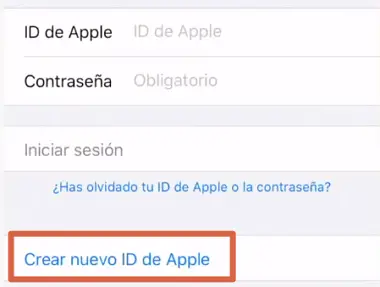
Erstellen eines Kontos in iCloud ermöglicht Ihnen den Zugriff auf die zahlreichen Optionen und Vorteile der Apple-Plattform. Dies reicht von erhöhter Sicherheit für das Gerät bis hin zur Wiederherstellung Ihrer Informationen aus der Cloud im Falle eines Geräteverlusts. Aus diesem Grund werden im folgenden Beitrag die verschiedenen Methoden zur Registrierung auf dieser Plattform beschrieben, für die Sie benutze Dein Smartphone oder Laptop oder Desktop-Computer .
Jetzt ist der erste Schritt in diesem ganzen Prozess, Erstellen Sie eine neue E-Mail oder Apple-ID wodurch Sie automatisch auf iCloud und alle Dienste dieses Betriebssystems zugreifen können. Dies kann mit einer Vielzahl von Tools durchgeführt werden, einschließlich Windows-Computern. Beachten Sie, dass Sie dies bei iPhone, iPad oder iPod Touch tun können aus dem App Store oder bei der Gerätekonfiguration . Alle nötigen Informationen finden Sie im folgenden Text.
Auf iPhone, iPad oder iPod Touch
Für einen Erstellen Sie ein iCloud-Konto von Ihrem iPhone, iPad oder iPod Touch, du hast zwei Alternativen. Der erste verwendet den App Store und der zweite wird beim Einrichten des Geräts verwendet. Jeder von ihnen wird im Folgenden beschrieben.
Aus dem App Store
Wenn Sie E-Mails für iCloud aus dem App Store erstellen möchten, müssen Sie auf diese Option auf Ihrem Gerät zugreifen. klick auf dein Profilbild und befolgen Sie diese Schritte:
- Drücken Sie " Erstellen Sie eine neue Apple-ID ".
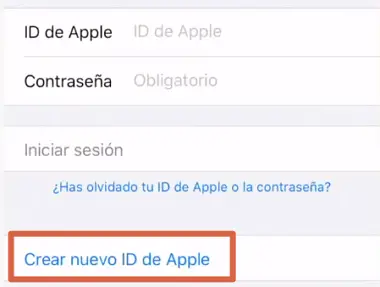
Remarque : Wenn diese Schaltfläche nicht angezeigt wird, vergewissern Sie sich, dass Sie auf dem Gerät nicht bei iCloud angemeldet sind. - Schreib dein Name und wählen Sie die Geburtsdatum .
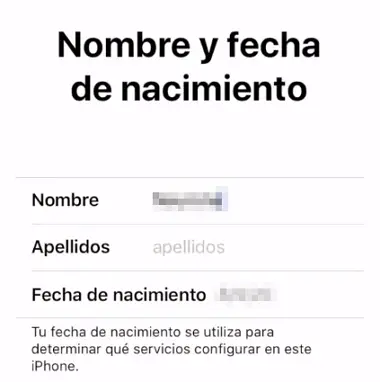
- Geben Sie ein E-Mail-Adresse und vergeben Sie ein Passwort . ensuite, Land oder Region auswählen entsprechend dem für Ihr Zahlungssystem eingerichteten Standort.
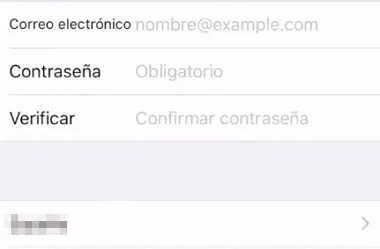
Wichtiger Hinweis : Verwenden Sie eine E-Mail, die Sie sich leicht merken können und auf die Sie zugreifen können, da es sich um Ihre neue Apple-ID handelt. - Lesen Sie die Nutzungsbedingungen und Datenschutzrichtlinien des Dienstes und klicken Sie auf » Akzeptieren Sie die Allgemeinen Geschäftsbedingungen «.
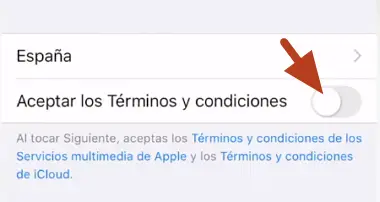
- Drücken Sie auf " folgende «.
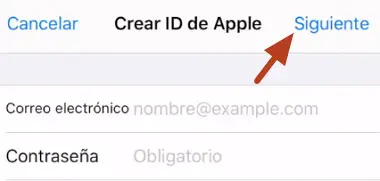
Remarque : Wenn Sie möchten, aktivieren Sie das Abonnementkästchen, um Neuigkeiten und Updates vom Dienst zu erhalten. - Geben Sie Ihre Zahlungsinformationen ein, um den Vorgang abzuschließen. Dann drücken Sie " folgende “(Sie können diese Informationen weglassen, wenn Sie möchten).
- Geben Sie Ihre Telefonnummer ein um die Kontoinformationen zu bestätigen. Dies wird Ihnen helfen, Ihre Identität zu überprüfen und Ihre ID wiederherzustellen, falls Sie sie jemals vergessen sollten.

- Suchen Sie schließlich in Ihrem Apple-Bestätigungs-E-Mail-Posteingang Sie bitten, Ihr Konto zu aktivieren oder zu verifizieren.
Auf diese Weise können Sie Ihre Apple-ID erstellen und auf die zahlreichen Dienste der Plattform zugreifen, einschließlich iCloud.
Beim Konfigurieren des Geräts
Wenn du willst Erstellen Sie Ihre iCloud-E-Mail, wenn Sie das Gerät konfigurieren , sind die folgenden Schritte:
- Drücken Sie " Apple-ID oder Passwort vergessen ".
- Wählen " Erstellen Sie eine neue kostenlose Apple-ID „Im nächsten Fenster.
- Wählen Sie Ihre Geburtsdatum und geben Sie Ihren Namen ein .
- Drücken Sie auf " folgende «.
- Klicken Sie auf " Verwenden Sie Ihre aktuelle Adresse » ou "Holen Sie sich eine kostenlose iCloud-Adresse “, je nach Fall.
Es ist so einfach, wie Sie Ihr neues iCloud-Konto einrichten. Wie du
Sie können sehen, dass es ein viel schnellerer Prozess ist als der oben erwähnte.
Im Computer
Wenn Sie es aus irgendeinem Grund bevorzugen eine E-Mail von Ihrem Computer in iCloud speichern , können Sie dies problemlos von Ihrem Mac oder PC mit Windows-Betriebssystem aus tun. Beachten Sie den unten für jeden Fall erforderlichen Prozess.
Auf einem Mac
Wenn Sie jetzt einen Mac haben, ist die Schritte zum Erstellen Ihres iCloud-Kontos sind im Folgenden beschrieben:
- Öffnen Sie den App-Store.
- Folge dem Pfad Anmelden> Apple-ID erstellen . Remarque : Wenn diese Option nicht angezeigt wird, überprüfen Sie, ob die iCloud-Sitzung geschlossen ist.
- Akzeptiere sie Allgemeine Geschäftsbedingungen fortzusetzen.
- Füllen Sie das Formular aus erforderlich, um Ihre Apple-ID zu erstellen. Remarque : Stellen Sie sicher, dass Sie eine sichere und einprägsame E-Mail für sich selbst bereitstellen, da dies Ihr neues Konto bei iCloud und anderen Apple-Diensten ist.
- Drücken Sie auf " Fortsetzen «.
- Geben Sie Ihre Zahlungs- und Rechnungsinformationen ein und drücken Sie dann » Fortsetzen «.
- Schauen Sie in den Posteingang der bereitgestellten E-Mail, a Apple-Nachricht, in der um Bestätigung Ihres Kontos gebeten wird .
Wenn Sie diesem Verfahren folgen, können Sie Erstellen Sie ein iCloud-Profil auf Ihrem Mac , einfach und unkompliziert in wenigen Minuten.
An den Fenstern
Bei Computern mit diesem Betriebssystem müssen Sie auf die neueste Version zugreifen deiTunes für Windows und befolgen Sie die unten beschriebenen Anweisungen:
- Folge dem Pfad Konto> Anmelden> Neue Apple-ID erstellen .
- Drücken Sie auf " Akzeptieren Nachdem Sie die Nutzungsbedingungen und Datenschutzrichtlinien des Unternehmens gelesen haben.
- Alles bereitstellen im Formular erforderliche Angaben Inschrift. Remarque : Denken Sie daran, dass die bereitgestellte E-Mail Ihr neues iCloud-Konto und alle Apple-Dienste ist. Denken Sie daran.
- Klicke auf " Fortsetzen «.
- Geben Sie die Informationen für die Abrechnung von Käufen ein und drücken Sie » Fortsetzen «. Remarque : Sie können auch " keine „Wenn Sie es wünschen. Dabei fallen zwar keine Gebühren an, es sei denn, Sie erwerben einen kostenpflichtigen Dienst, Sie können ihn jedoch jederzeit ändern oder entfernen.
- Überprüfen Sie Ihre E-Mail, wenn Sie sie erhalten haben eine Nachricht von Apple Bestätigung Ihres Kontos anfordern.
Wenn Sie das oben beschriebene Verfahren befolgen, können Sie Ihre Apple ID problemlos von einem Computer mit Windows-Betriebssystem erstellen.
Zusätzliche Alternativen
Wenn aus irgendeinem Grund keine der oben genannten Alternativen verfügbar ist, gibt es ein paar weitere Optionen, die Sie ausprobieren können. Nun, Erstellen Sie eine Apple ID im Web oder von anderen Geräten aus , wie ein Smart TV, Android-Smartphone oder Apple TV. Sehen Sie unten, wie es geht.
Aus dem Web
Erstellen Sie ein iCloud-Konto aus dem Web ist ganz einfach, einfach anklickendiesen Link um auf die Apple ID-Anmeldeseite zuzugreifen. Dort angekommen, musst du Vervollständigen Sie die erforderlichen Informationen zum Prozess ggf. Schließlich musst du durchsuchen Sie Ihren Posteingang die Bestätigungs-E-Mail, die gesendet wird, um Ihre Identität zu bestätigen und die neu erstellte E-Mail zu aktivieren. Auf diese Weise können Sie Beginnen Sie mit der Nutzung der verschiedenen Dienste von der Plattform angeboten.
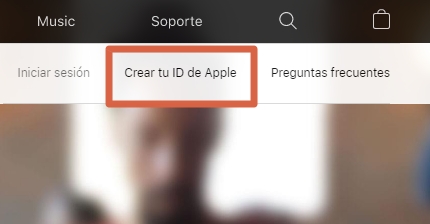
Von anderen Geräten
Wenn Sie sich einloggen möchten oder ein neues iCloud-Konto von einem anderen externen Gerät erstellen , wie Smart TV, Android-Telefone, Apple TV usw. Sie können die auf dem Bildschirm angezeigten Schritte ausführen.
Es sollte erwähnt werden, dass der Prozess, den Sie dafür durchlaufen müssen, sehr ist ähnlich wie in diesem Text beschrieben described . Sie müssen lediglich Ihren Namen, Ihre E-Mail-Adresse, Ihr Passwort, Ihren Standort und andere dafür erforderliche Kontaktinformationen angeben. Dies ist eine wichtige Voraussetzung für das Abonnieren von Diensten wieApple TV + oApple-Musik .
Jetzt ist es möglich, dass durch den Versuch Erstellen Sie Ihr iCloud-Konto für Apple TV, Sie werden auf die Seite geleitethttps://activate.apple.com/ , wo Sie den Code schreiben müssen, der auf dem Computerbildschirm angezeigt wird.
Wie wir gesehen haben, sind die Möglichkeiten, sich auf dieser Plattform zu registrieren, zahlreich und funktionieren auf verschiedenen Betriebssystemen. Sie müssen nur diejenige auswählen, die Ihren Bedürfnissen am besten entspricht, und Erstellen Sie Ihr iCloud-Konto um alle verfügbaren Vorteile zu nutzen.